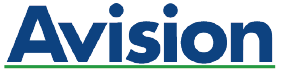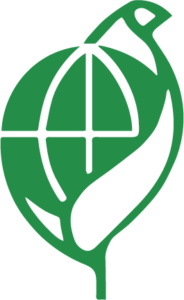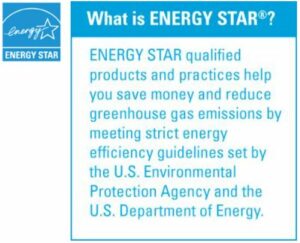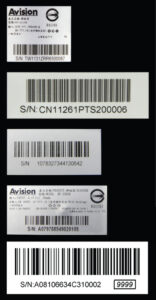DESCRIÇÃO









▍AV176U, um scanner duplex compacto e acessível
O AV176U digitaliza 30 páginas por minuto, é um scanner duplex com rápida alimentação automática de folhas, confiável e acessível para os negócios, onde a digitalização de cartões de plástico, cartões de visita, documentos ou outros pesados cartões são necessários. Com o caminho de papel reto, o scanner permite que papel mais espesso até 400g/m2 (110 libras) e cartões de plástico com relevo, como cartões de crédito, ou carteira de motorista até 1,25 milímetros a serem transmitidas sem problemas no scanner. A detecção de alimentação múltipla ultra-sônica (opcional) garante que nenhuma página de seus documentos serão perdidas.
▍AV176U poupa o seu espaço quando não está em uso
A bandeja de entrada e saída de papel do AV176U pode ser dobrado quando não estiver em uso. Este recurso não só ajuda a prevenir o aparelho do pó, mas também economiza espaço de trabalho.
▍Poderoso pacote de softwares
O AV176U vem com drivers TWAIN e ISIS também com um pacote de aplicativos de software poderosos que incluem Avision Button Manager, AvScan 5.0 e ScanSoft PaperPort 14SE. Com Button Manager, você pode criar PDF pesquisáveis, digitalizar e enviar imagens para e-mail, impressora ou outros destinos com apenas um aperto de botão. O AVScan V5 e ScanSoft PaperPort processadores de imagem altamente eficazes e software de gerenciamento de documentos ajudam a otimizar a sua tarefa com mais eficiência.